看了一些教程,较难理解,于是想自己写一篇,做个总结。
一、从https://git-for-windows.github.io/ 上下载window的GIT;安装完成后,在开始菜单中找到“Git”->“Git Bash”,打开。出现一个命令框。
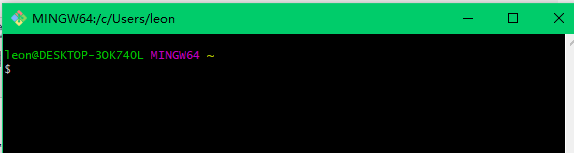
说明成功安装。还需要最后一步设置,在命令行输入:
$ git config --global user.name "Your Name" $ git config --global user.email "email@example.com"
二、接下来创建版本库。
$ mkdir learnpy
$ cd learnpy
$ pwd
/Users/leon/learnpy
pwd命令用于显示当前目录,请确保目录名(包括父目录)不包含中文。
第二步,通过git init命令把这个目录变成Git可以管理的仓库:
$ git init
Git就把仓库建好了,是一个空的仓库(empty Git repository),当前目录下多了一个.git的目录,.git文件为隐藏文件
在改目录下添加一个python文件,然后在命令框中输入命令:告诉Git,把文件添加到仓库:
$ git add zhihu.py
执行上面这个命令,不会有什么显示;
第二步,用命令git commit告诉Git,把文件提交到仓库:
git commit -m "wrote a readme file"
三、接下来注册一个GitHub账号,就可以免费获得Git远程仓库。
$ ssh-keygen -t rsa -C "youremail@example.com"
把邮箱改为自己的邮箱,然后一路回车。完成后,就可以在主目录看到.ssh目录,里面有id_rsa和id_rsa.pub两个文件,这两个就是SSH Key的秘钥对,id_rsa是私钥,不能泄露出去,id_rsa.pub是公钥。
打开自己的GitHub,
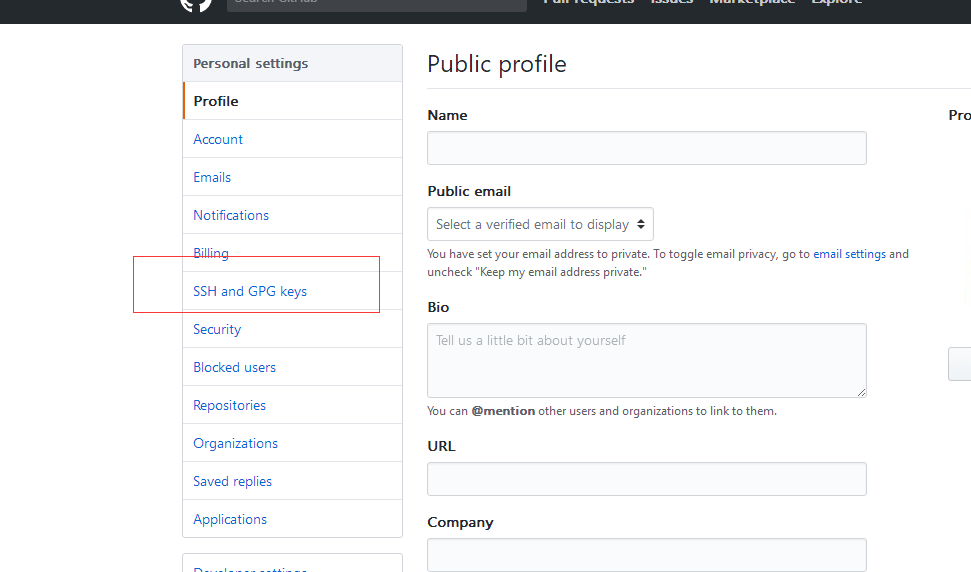
点开ssh and gpg keys

点“Add SSH Key”,填上任意Title,在Key文本框里粘贴id_rsa.pub文件的内容:
四、本地和GitHub上进行链接。
new repository

在Repository name填入learnpy,其他保持默认设置,点击“Create repository”按钮,就成功地创建了一个新的Git仓库:
$ git remote add origin git@github.com:你的用户名/learnpy.git
接下来,我们把本地的推动的网络上
$ git push -u origin master
从现在起,只要本地作了提交,就可以通过命令:
$ git push origin master
运行后,就可以在GitHub页面看到相关文件。